-
108. Meine schöne Meerjungfrau
Par
Ursel dans
Elises Kreationen 2021 le
16 Août 2021 à 00:03
Dieses Tutorial habe ich mit Erlaubnis von Elise übersetzt.
Danke an Elise, die mir erlaubt hat, ihre Tutorials
ausschließlich zu übersetzen
Merci Elise pour votre permission.
Elise's Original findest Du hier

Das Copyright des original Tutorials liegt alleine bei Elise,
das Copyright der Übersetzung liegt alleine bei mir, Ursel.
Es ist nicht erlaubt, mein Tutorial zu kopieren oder auf
anderen Seiten zum download anzubieten.
Mein Material habe ich aus diversen Tubengruppen.
Das Copyright des Materials liegt alleine beim jeweiligen Künstler.
In eigener Sache
Ich arbeite mit PSP 2021 aber es sollte auch mit kleinerem PSP
gehen, beim Spiegeln mit einem kleineren PSP
ist es umgedreht. d.h großes PSP spiegeln horizontal bzw. vertikal;
bei den kleinen PSP spiegeln vertikal bzw. horizontal
Wenn es in dem Tutorial heißt: "Verkleinere sie / es auf ?? %,"
dann muss auf jeden Fall immer der Haken bei "Größe aller Ebenen anpassen" raus.
Wenn es im Tutorial heißt: "Maske nicht umkehren"dann muss auch hier der Haken raus
Ich vermerke das in dem Tutorial nicht weiter, da ich davon ausgehe, dass Du Dein PSP kennst.
Nun wünsche ich Dir viel Spaß beim Basteln.
Meine schöne Meerjungfrau


Hinweise zum Material findest Du auf Elises Seite
Meine Poser ist von Nocture und Du findest sie HIER
Filter:
Alien Skin ==> Eye Candy 5 Impact ==> Gradient Glow
Carolaine und Sensibilität
Tutorial:
1.
Datei ==> neu ==> Öffne eine transparente Datei 1000 x 800 Pixel
In der Farbpalette: im Vordergrund: weiß; im Hintergrund: # 453739
Fülle die Ebene mit der Hintergrundfarbe
2.
Ebene ==> neue Ebene ==> Mit weiß füllen
Ebene ==> neue Maskenebene ==> aus Bild ==> "Maske 1"
Aktiviere nicht "Masken umkehren".
Effekt ==> Kanteneffekt ==> nachzeichnen
Ebene ==> Gruppe zusammenführen
Ebenenstil ==> Luminanz (v)
Effekt ==> Reflexionseffekt ==> Spiegelrotation
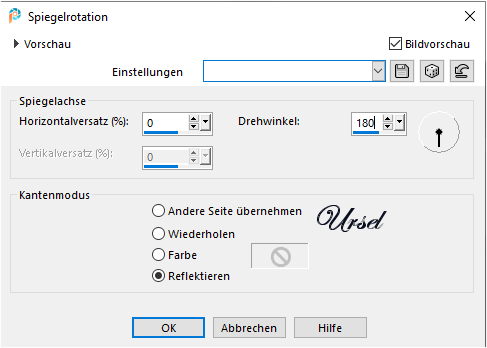
Effekt ==> 3D-Effekt ==> Schlagschatten: 5/5/50/15 in schwarz
3.
Ebene ==> duplizieren
Bild ==> Spiegeln ==> vertikal
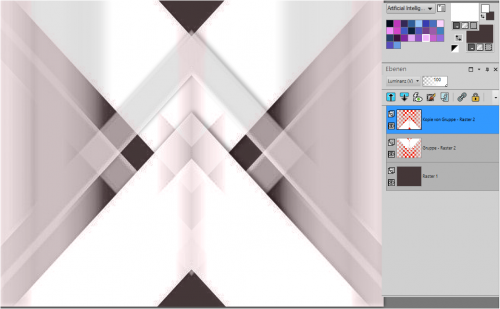
4.
Gehe auf die Hintergrundebene
Wähl mit dem Lasso-Werkzeug das linke Dreieck und die Ebene == >> verwandele
die Auswahl in eine Ebene
Achtung ==> Nehme nicht den Punkt des Dreiecks, überprüfe mit der Aufnahme
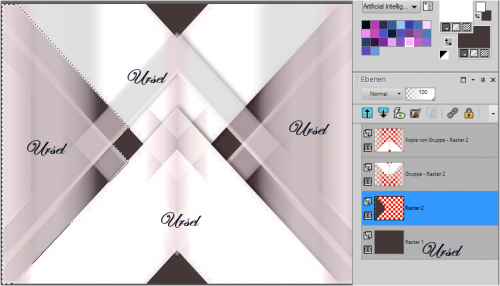
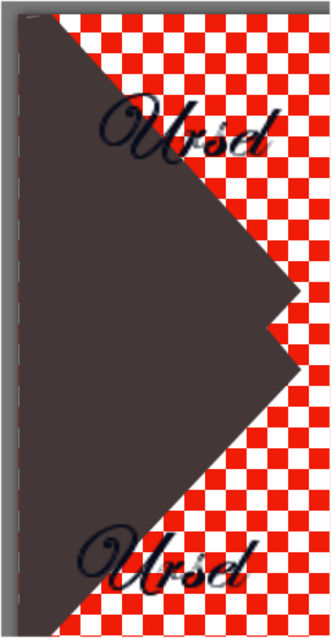
Auswahl ==> aufheben
5.
Ebene ==> duplizieren
Bild ==> Spiegeln ==> horizontal
Ebene ==> zusammenführen ==> mit der darunter liegenden Ebene
Ebene ==> neu anordnen ==> an die oberste Stelle
Effekte ==> Plugins ==> Carolaine und Sensibilität ==> CS-LDots
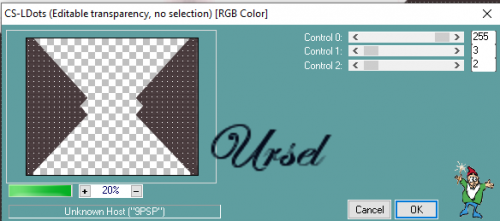
Mischmodus ==> weiches Licht
Effekte ==> 3D-Effekte ==> Schlagschatten ==> 05.05.50/20
Wiederhole den Schatten im Negativ ==> -5 / -5 / 50/20
6.
Wähle mit dem Lasso-Werkzeug ein kleineres Dreieck und eine Ebene aus ==> die Auswahl umwandeln in eine Ebene
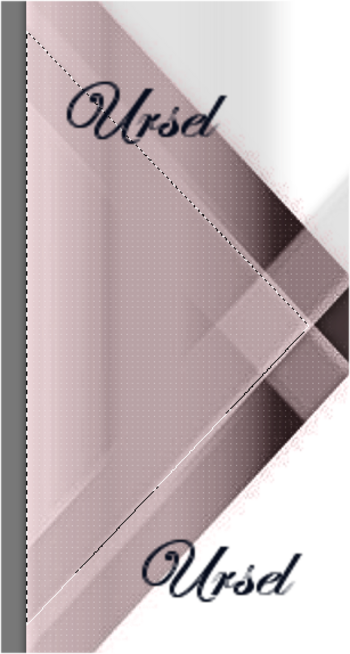
Auswahl ==> aufheben
Ebene ==> verschieben an die oberste Stelle
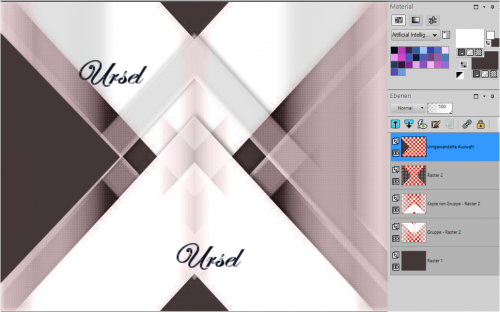
Ebene ==> dupliziere die Ebene
Bild ==> horizontal Spiegeln
Ebene ==> zusammenführen ==> mit der darunter liegenden Ebene
7.
Effekt ==> Bildeffekt ==> nahtlos Kacheln ==> Standard
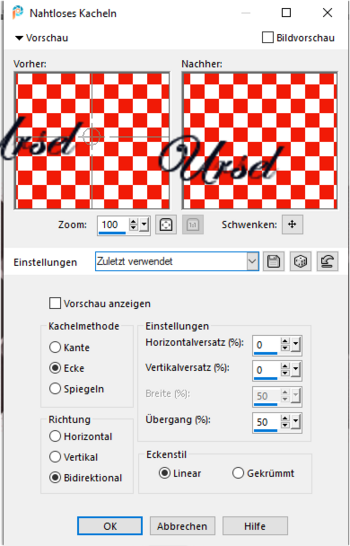
8.
Auswahl ==> Alle auswählen
Auswahl ==> schwebend
Auswahl ==> nicht schwebend
Auswahl ==> Ändern ==> Auswahlrahmen ändern ==>
Innen ==> 4 px
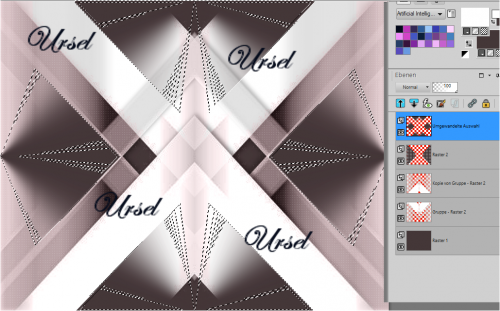
Ebene ==> neue Ebene
Fülle die Auswahl mit einem goldenen Muster Deiner Wahl
Warnung ! Mach dir keine Sorgen über die Auswahl! Sie ist komisch, aber richtig
Effekt ==> 3D-Effekt ==> Innenface
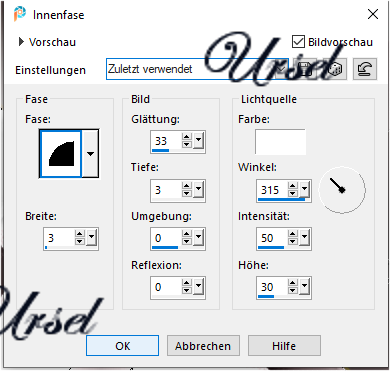
Auswahl ==> aufheben
Effekte ==> 3D-Effekt ==> Schlagschatten
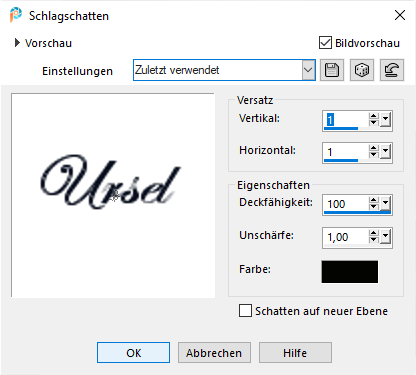
9.
gehe nach unten auf die "umgewandelte Auswahl 1".
Effekte ==> Plugins ==> Carolaine und Sensibilität
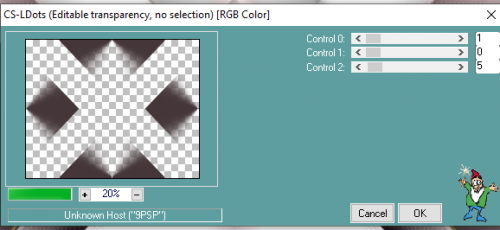
Effekt == Kanteneffekt ==> stark nachzeichnen
Effekte ==> 3D-Effekt ==> Schlagschatten 2/2/50/5
10.
Gehe auf die 3. Ebene von unten (Gruppenkopie - Raster 2)
Kopieren/Einfügen misted Landschaft "island-and-beach2" als neue Ebene.
Bild ==> Größe auf 200% ändern
11.
Bleib auf dieser Ebene
Kopieren/Einfügen misted Landschaft "island-and-beach2" erneut als neue Ebene.
Bild ==> Größe auf 150% ändern
Effekte ==> Plugins ==> Alien Skin ==> Eye Candy 5 Impact ==> Gradient Glow
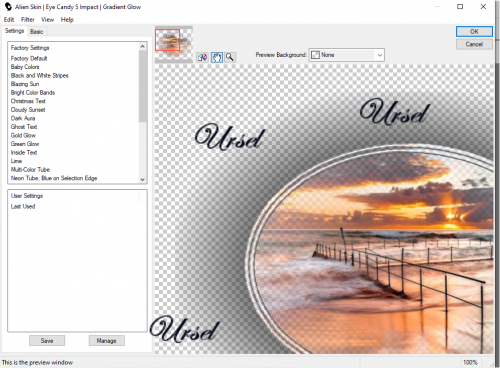
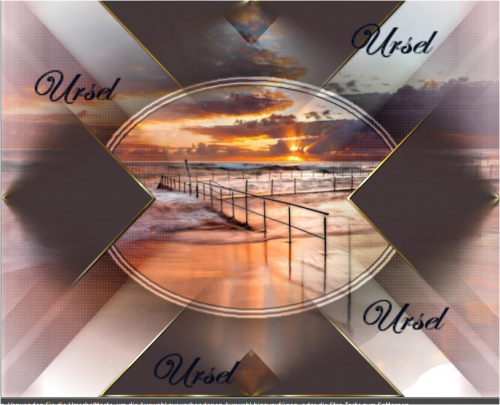
12.
Gehe auf die oberste Ebene
Ebene ==> neue Ebene mit weiß füllen
Ebene ==> neue Maskenebene ==> aus Bild ==> "mask_2_kira_mj"
Effekte ==> Kanteneffekt ==>nachzeichnen
Ebene ==> Zusammenführen ==> die Gruppe
Effekte ==> 3D-Effekt ==> Schlagschatten 05.05.50/20
Ebene ==> duplizieren
Ebene ==> zusammenführen ==> mit der darunter liegenden Ebene
13.
Wähle mit dem Lasso-Werkzeug den Kreis um den Rahmen aus
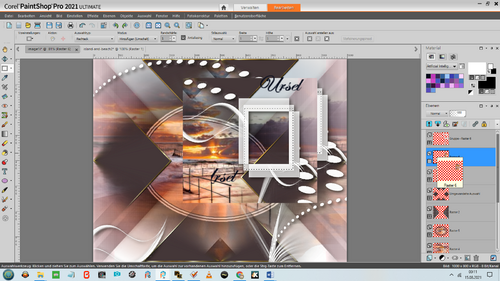
Ebene ==> neue Ebene
Wähle einen Teil der Landschaft aus und kopiere sie in die Auswahl
Ebene ==> neu anordnen ==> nach unten bewegen
14.
Gehe auf die oberste ebene
Kopieren/Einfügen "calguiscouple05102011" als neue Ebene.
Bild ==> Größe auf 65% ändern
Platziere sie unten wie auf dem Modell
Bild == duplizieren
Auf der Ebene darunter ==> Anpassung == Gaußsche Unschärfe bei 20
Mischmodus ==> multiplizieren
15.
Bild ==> Rand hinzufügen ==> symmetrisch von 3 px in Weiß
Bild ==> Rand hinzufügen ==> symmetrisch 6 px in # 453739
Bild ==> Rand hinzufügen ==> symmetrisch von 3 px in Weiß
Wähle mit dem Zauberstab diesen letzten Rahmen aus und
fülle ihn mit dem goldenen Muster (Deiner Wahl).
Bild ==> Rand hinzufügen ==> symmetrisch von 3 px in Weiß
16.
Auswahl ==> Alle auswählen
Auswahl ==> ändern ==> verkleinern um 21 px
Effekte ==> 3D-Effekt ==> Aussparung
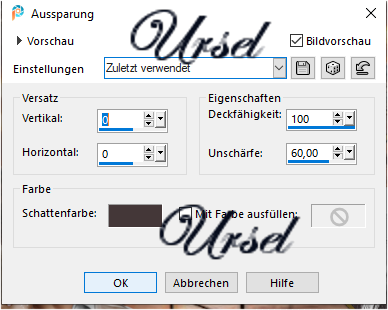
Wiederhole die Aussparung
Schlagschatten 05.05.50/20
Wiederhole den Schlagschatten im Negativ
Auswahl ==> aufheben
17.
Bild ==> Größe auf 850px ändern
Aktiviere "Alle Ebenen in der Größe ändern".
Setze Dein WZ und das Coppy Deiner Poser und Deines Materials
Füge das WZ von Elise ebenfalls hinzu
Als JPEG speichern
Ich hoffe Dir hat das Tutorial gefallen!
Zögere nicht, mir Deine Version zu senden, ich werde sie gerne veröffentlichen

Danke Moni für Deine tolle Umsetzung

-


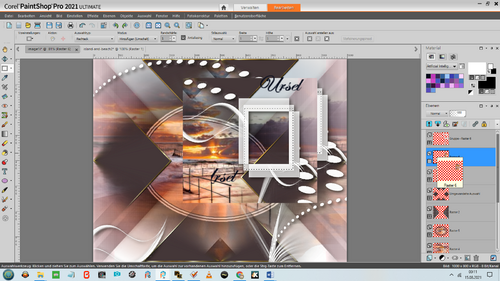
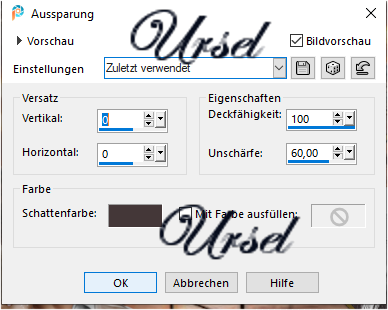








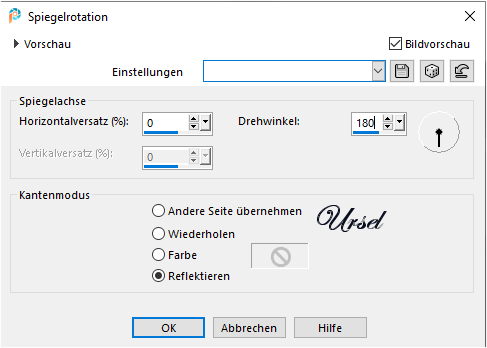
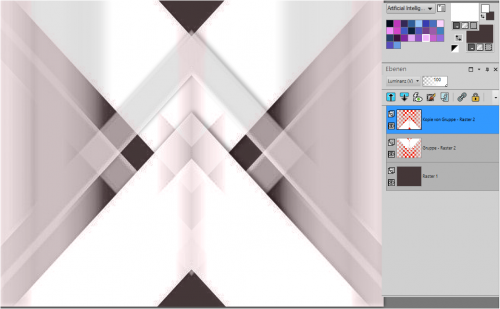
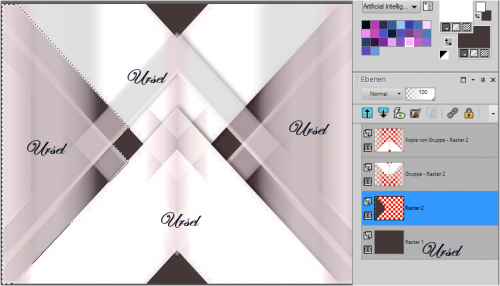
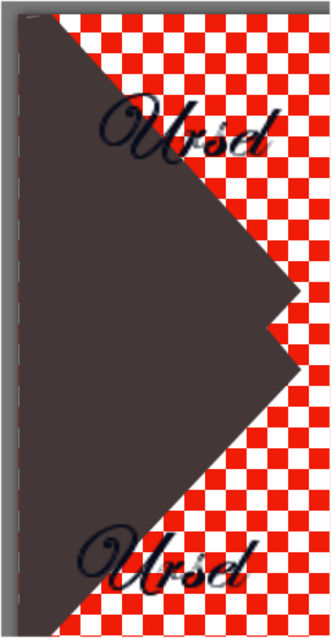
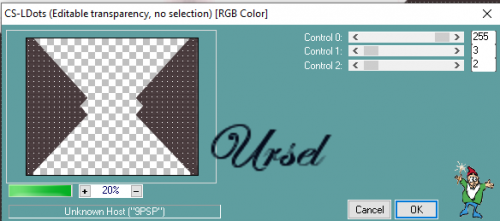
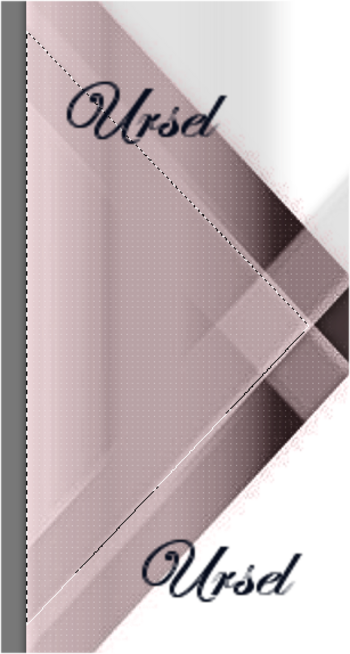
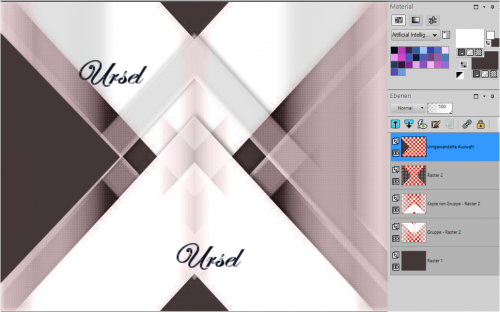
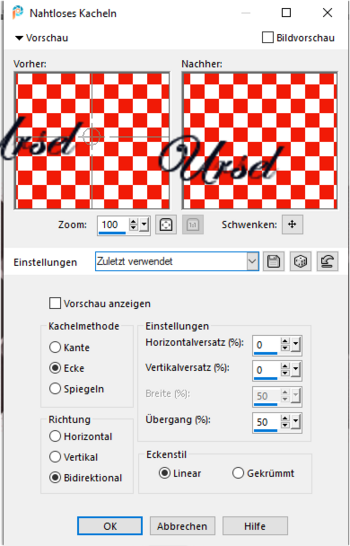
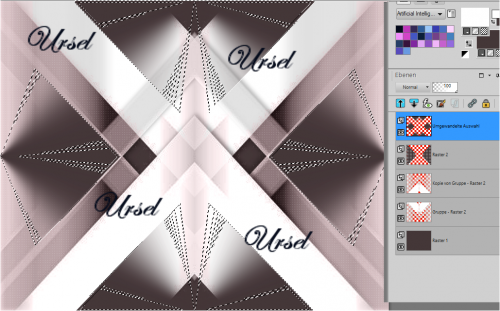
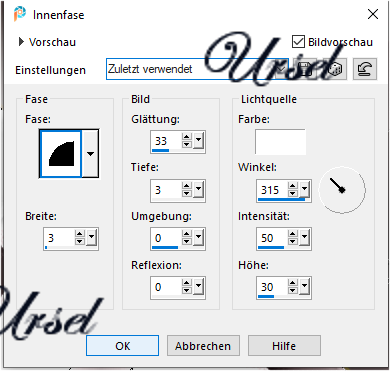
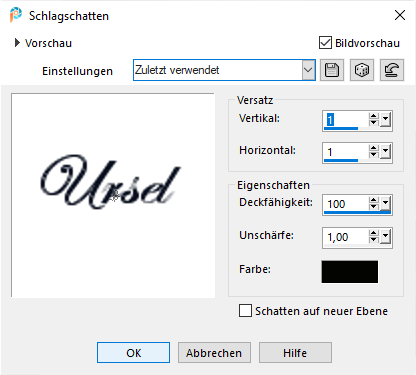
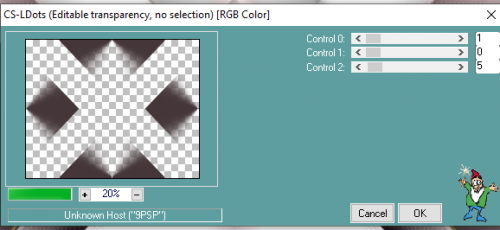
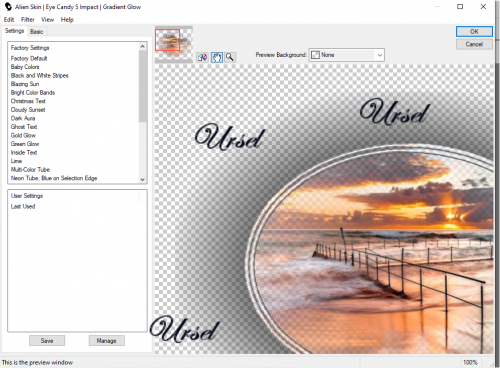
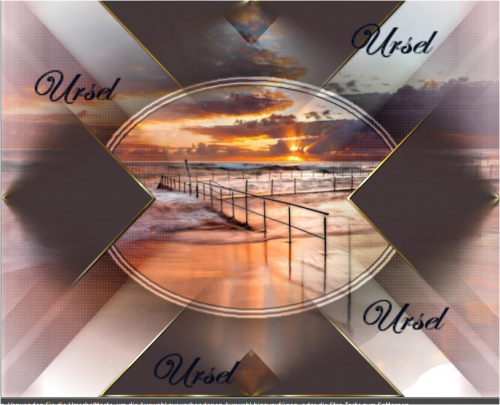



merci!!! bisous